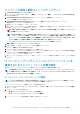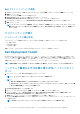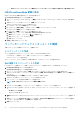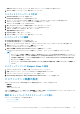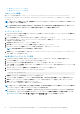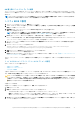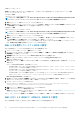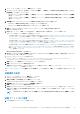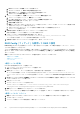Users Guide
<
設定ファイルのインポ
ー
ト
>
<設定ファイルのインポート> オプションを選択すると、インポート ボタンが表示されます。インポート をクリックして既存
の .ini ファイルをインポートします。
<syscfg.ini>
の編集
これは BIOS .ini ファイルのサンプルです。
メモ: ini ファイル形式の詳細については、Dell.com/support/manuals で入手できる『
Dell OpenManage Deployment Toolkit
コマンドラインインタフェ
ー
スリファレンスガイド
』にある「サンプルファイル形式」の項を参照してください。
1. 表示 をクリックして、既存の syscfg.ini ファイルを表示します。
2. 設定ファイルエディタ ウィンドウで syscfg.ini ファイルを編集し、OK をクリックしてこれらの変更をツールキットパッケ
ージ内の既存ファイルに保存する オプションを選択して OK をクリックします。
<raidcfg.ini>
の編集
これは raidcfg.ini ファイルのサンプルです。
メモ: ini ファイル形式の詳細については、Dell.com/support/manuals で入手できる『
Dell OpenManage Deployment Toolkit
コマンドラインインタフェ
ー
スリファレンスガイド
』にある「サンプルファイル形式」の項を参照してください。
1. 表示 をクリックして、既存の raidcfg.ini ファイルを表示します。
2. 設定ファイルエディタ ウィンドウで raidcfg.ini ファイルを編集し、OK をクリックしてこれらの変更をツールキットパッ
ケージ内の既存ファイルに保存する オプションを選択してから OK をクリックします。
上記オプションのいずれかを用いて .ini ファイルを作成した後、タスクシーケンスエディタに適用 ウィンドウをクリックし
ます。RAID Config の設定(ini file) のタスクシーケンスが作成されます。
XML 入力を使用したシステム BIOS の設定
XML 入力を使用して、システム BIOS を設定するには、次の手順を実行します。
1. タスク シーケンスを右クリックして、[編集]をクリックします。
2. [タスク シーケンス エディター]の左側の、[ハードウェアの構成] > [手順 1]で、[BIOS Config 設定(xml ファイル)] >
[処置設定]タブの順にクリックします。
3. 設定処置タイプ ドロップダウンメニューから BIOS Config(xml ファイル)を選択します。
4. 設定ファイル / コマンドラインパラメータ ドロップダウンリスト から syscfg_xml.xml を選択します。
表示 ボタンが有効になります。
5. [表示]をクリックして、設定ファイル エディターで XML ファイルを開きます。必要な設定に従って変更を加え、ファイルを
保存します。
ini ファイル形式に関する情報は、次を参照してください。
• デルの第 12 世代システムでは、『Dell OpenManage Deployment Toolkit
コマンドライン
インタ
ー
フェイス
リファレンス
ガイ
ド
』の「サンプル ファイル形式」を参照してください。
• デルの第 13 世代システムでは、『Dell OpenManage Deployment Toolkit
コマンドライン
インタ
ー
フェイス
リファレンス
ガイ
ド
』の「サンプル ファイル形式」を参照してください。
• デルの第 14 世代システムおよび最新の iDRAC 9 ベース PowerEdge サーバー システムでは、『Dell OpenManage Deployment
Toolkit
コマンド
ライン
インタ
ー
フェイス
リファレンス
ガイド
』の「サンプル ファイル形式」を参照してください。
Dell.com/support/manuals で入手可能です。
6. OK をクリックしてこのカスタム処置用のツールキットパッケージのファイルに保存する を選択し、OK をクリックして変更を
保存してから、タスクシーケンスエディタ に戻って OK をクリックします。
7. デフォルトディレクトリにファイルを保存します。
デフォルトディレクトリの例として、\\<site server hostname>\sms_<site code>\OSD\lib\Packages
\Deployment\Dell\PowerEdge\DTK\Template\Configs\Syscfg があります。
8. 適用 をクリックして編集済みファイルをタスクシーケンスに保存します。
9. 処置 ドロップダウンリストから 設定 を選択します。
[設定ファイル/コマンドライン パラメーター]フィールドが有効になります。詳細については、「設定ファイル/コマンドライン
パラメーターのオプション」を参照してください。
または、ドロップダウンから <設定ファイルの作成> オプションを選択して、XML ファイルを最初から作成することもできます。
XML 入力による iDRAC 7、iDRAC 8、iDRAC 9 の設定
XML 入力を使用して iDRAC 7、iDRAC 8、iDRAC 9 を設定するには、次の手順を実行します。
18 System Center Configuration Manager 実行システムでの Dell EMC Server Deployment Pack の使用方法